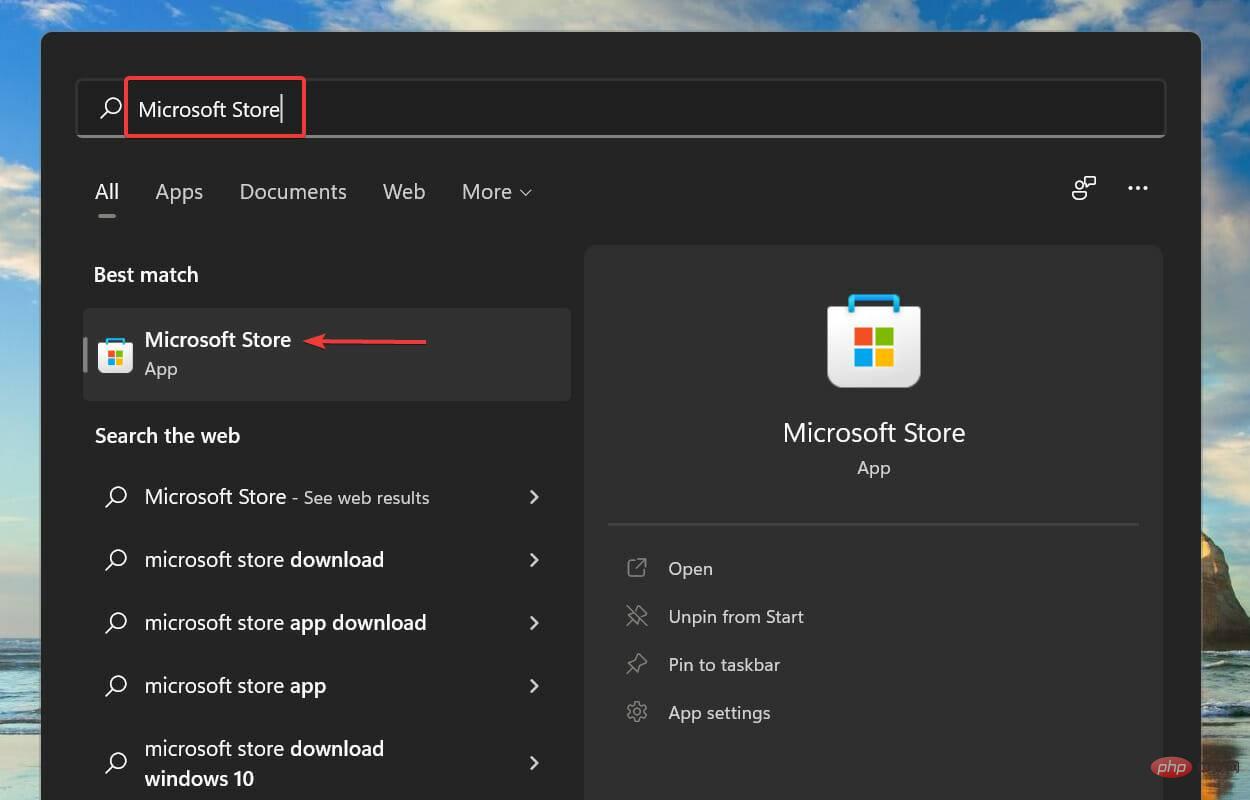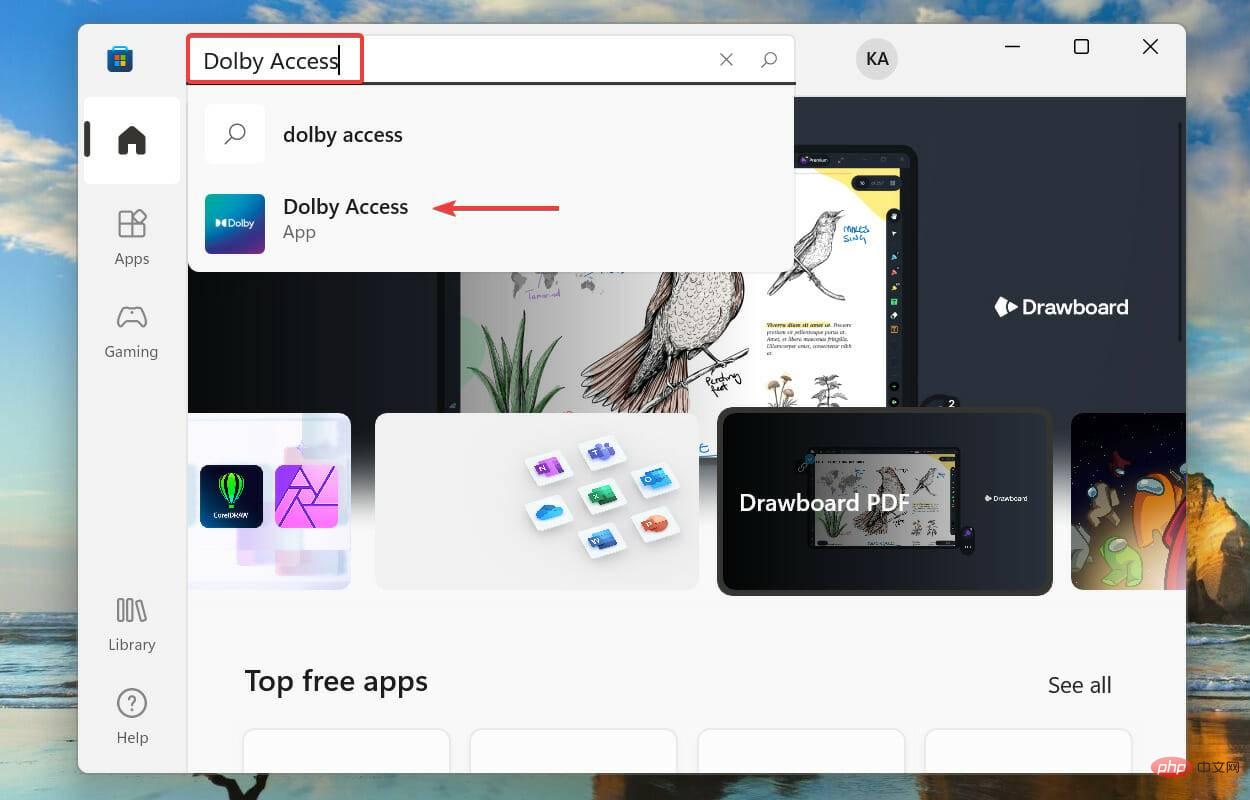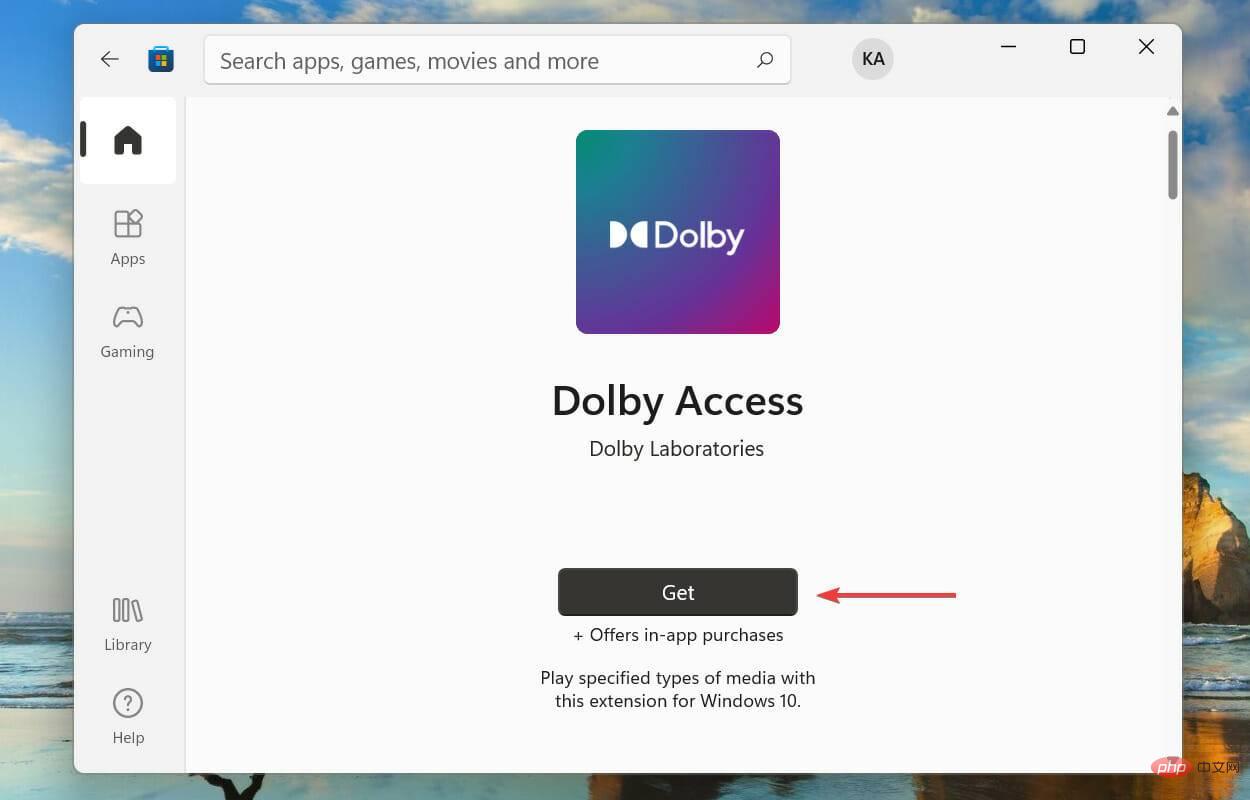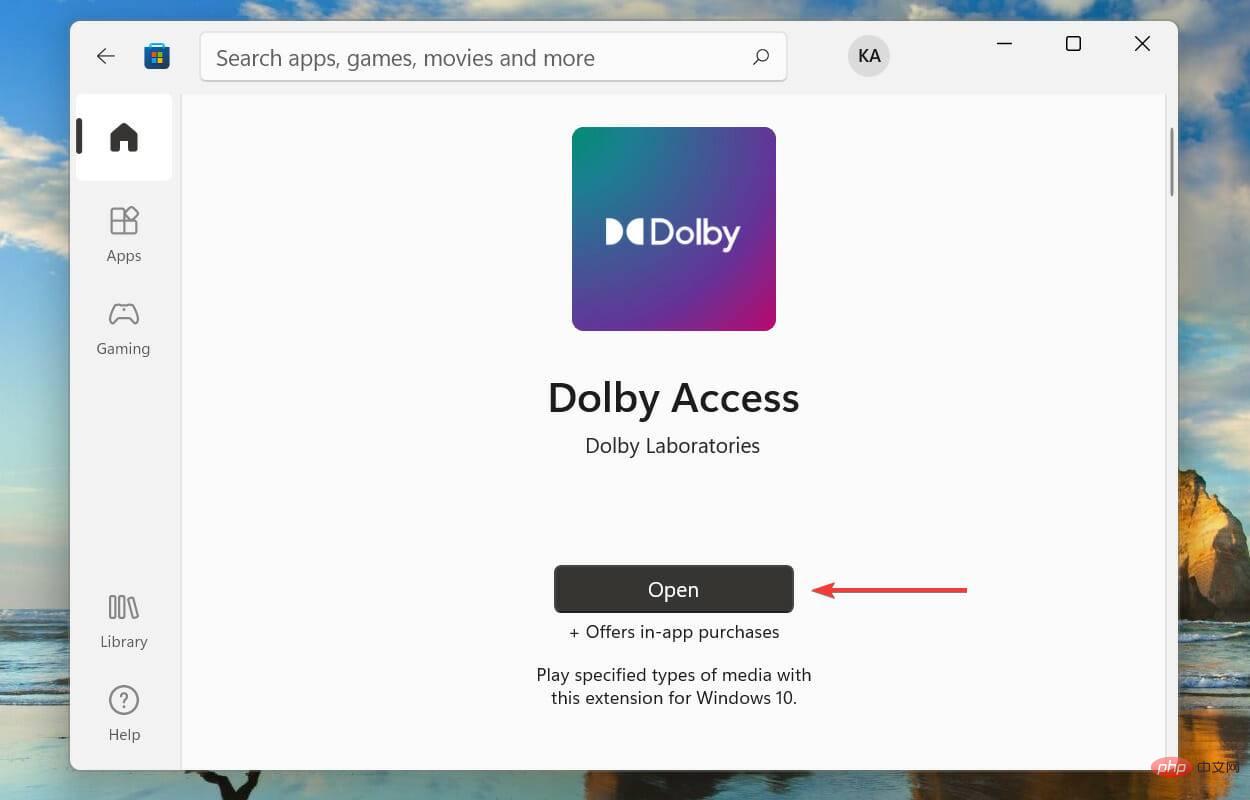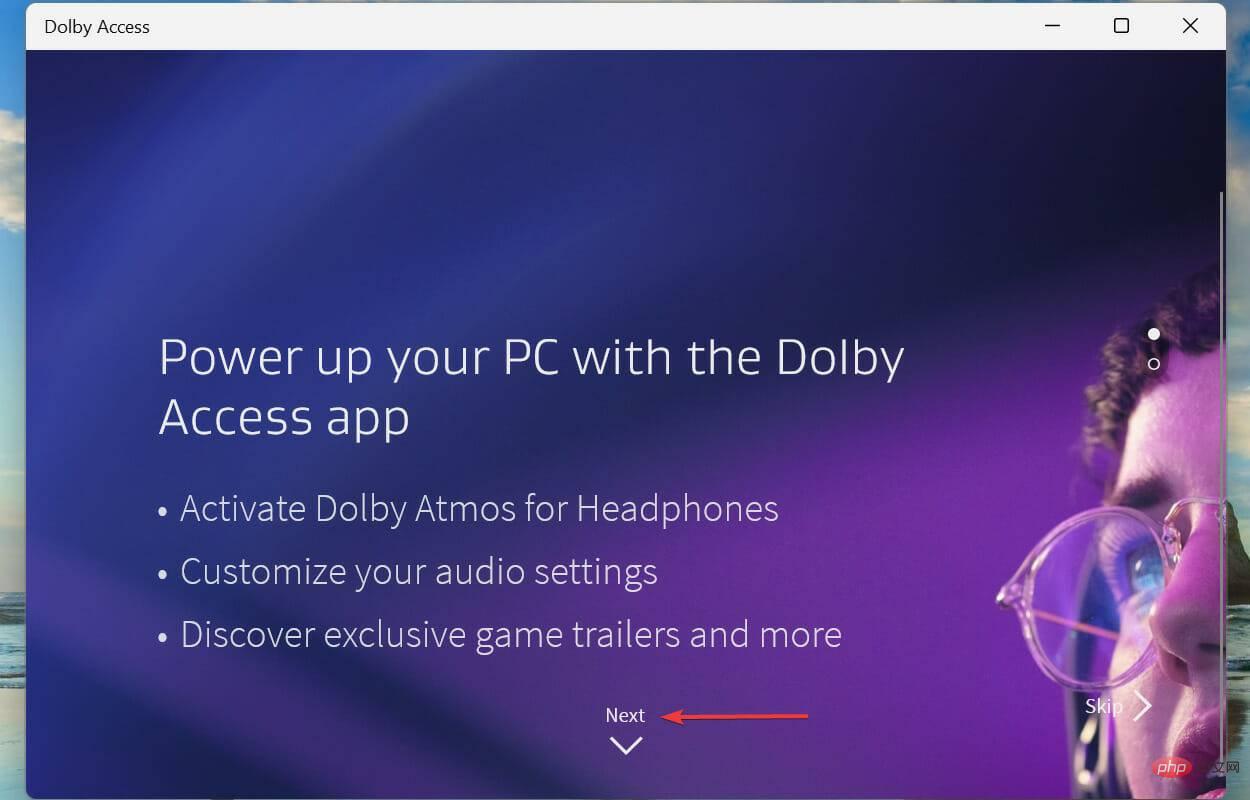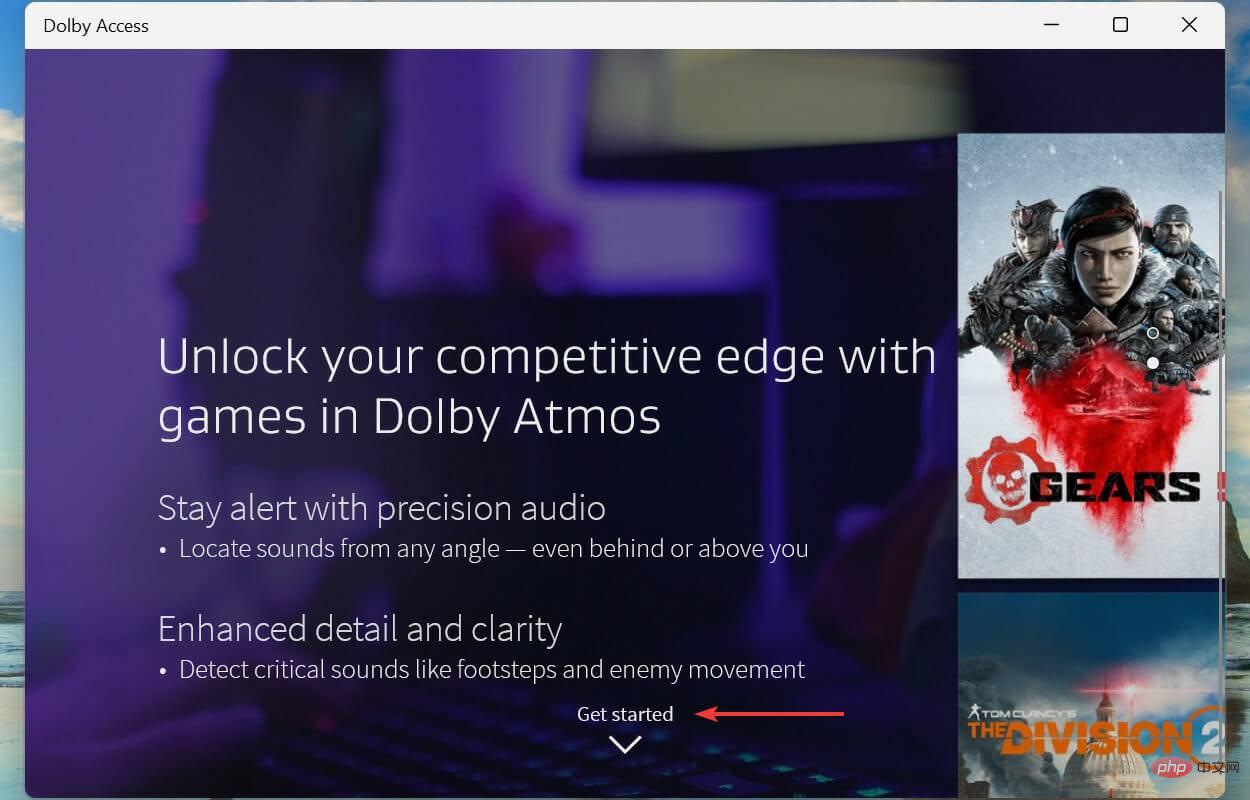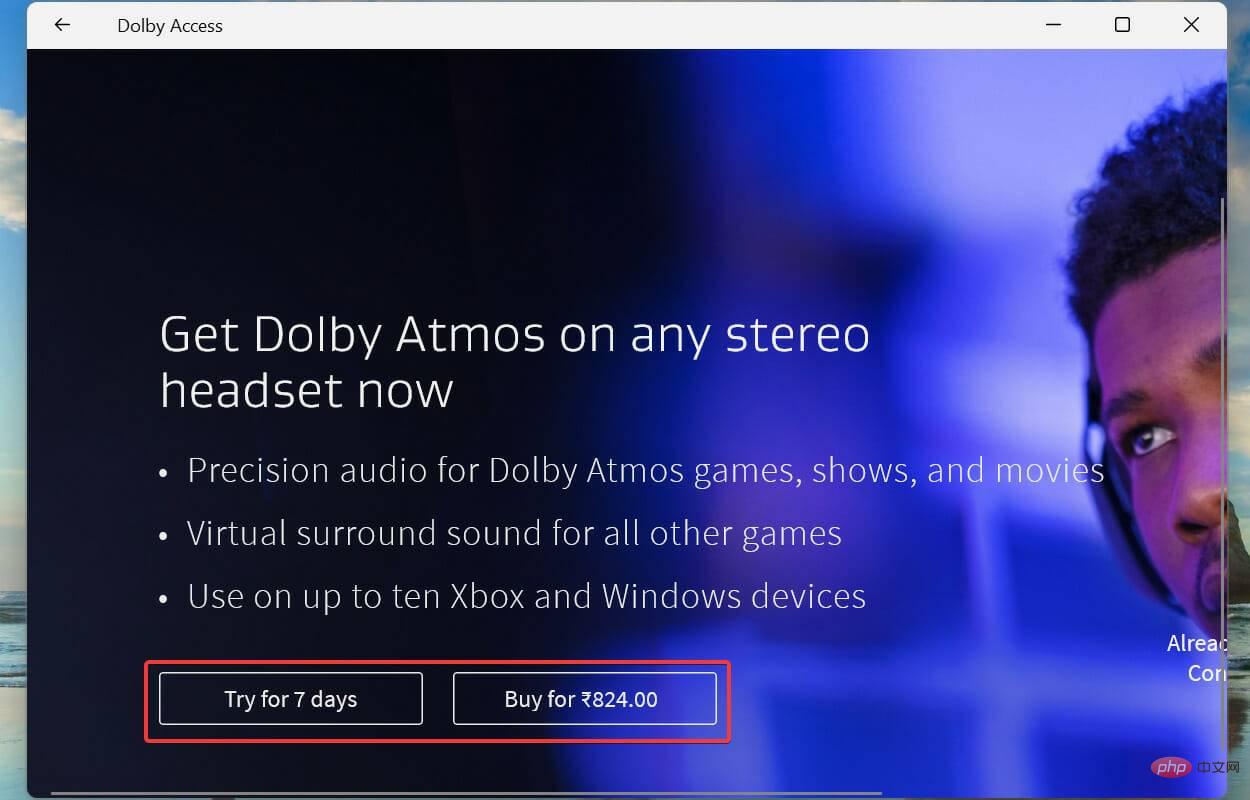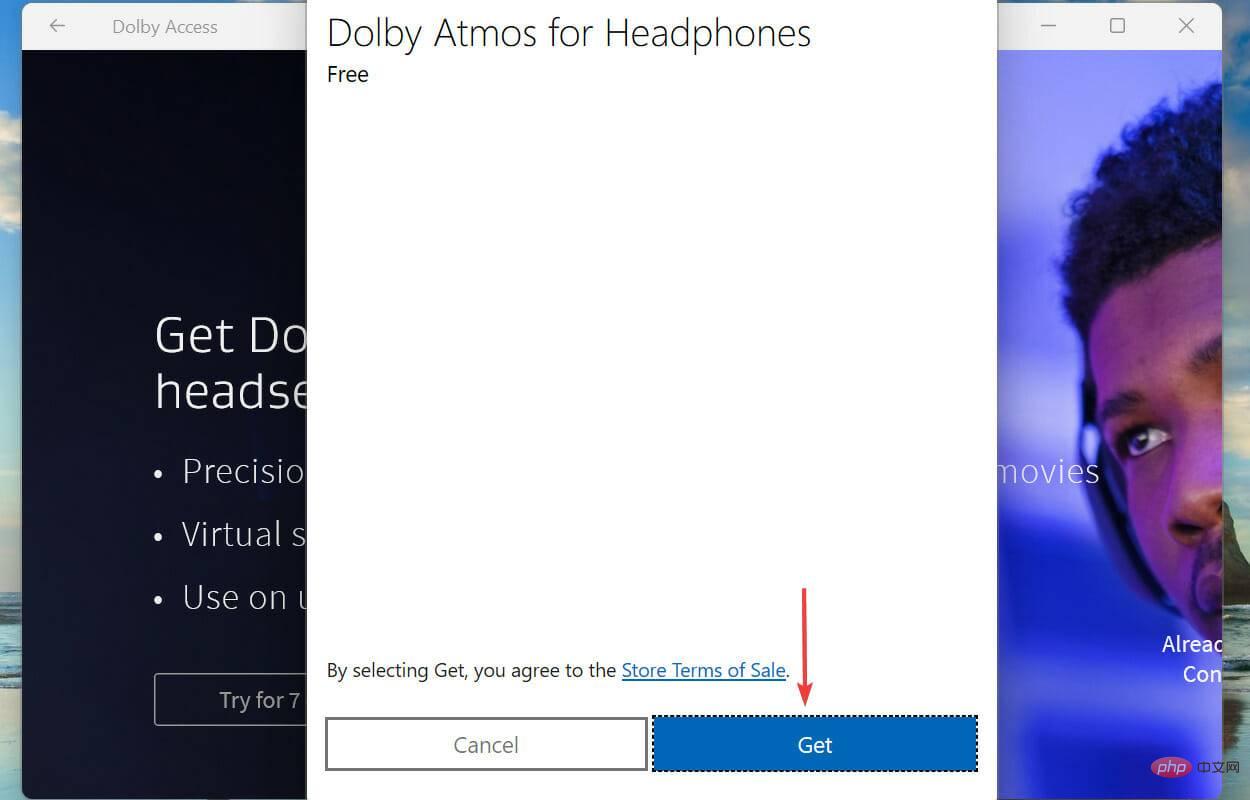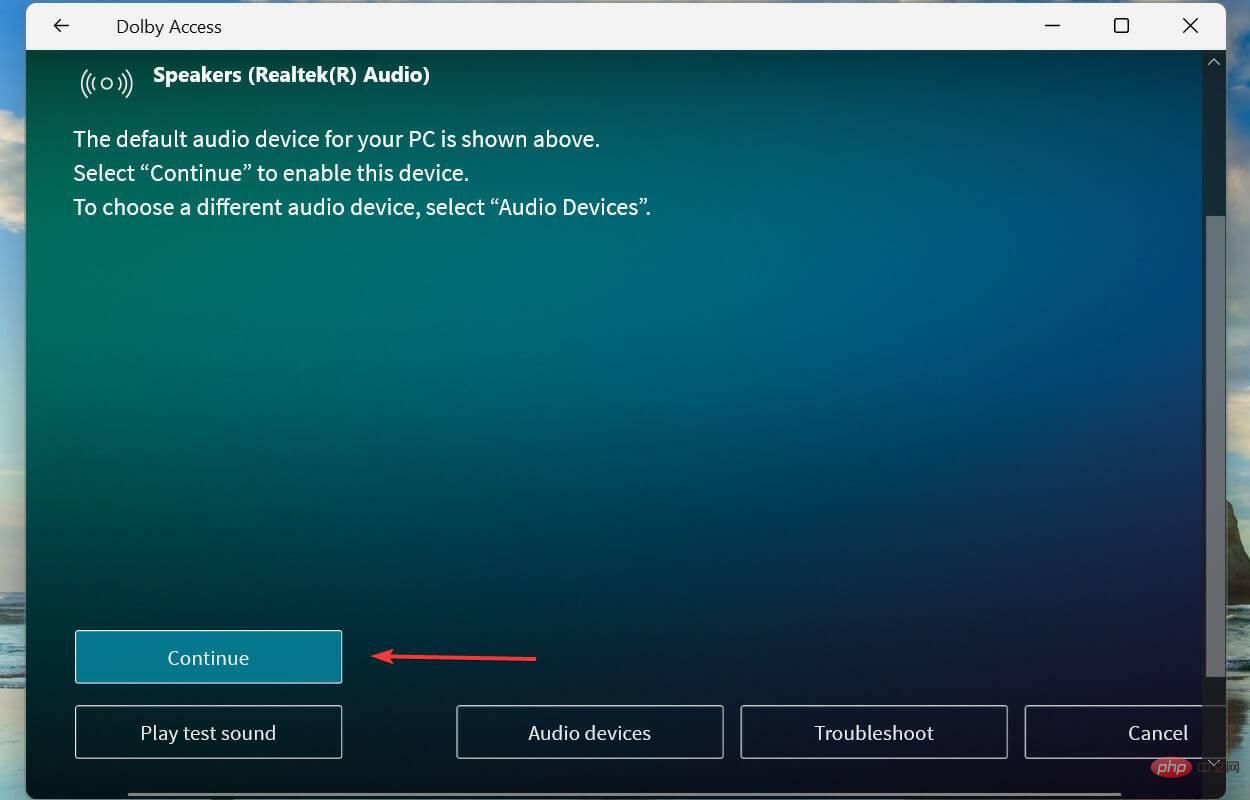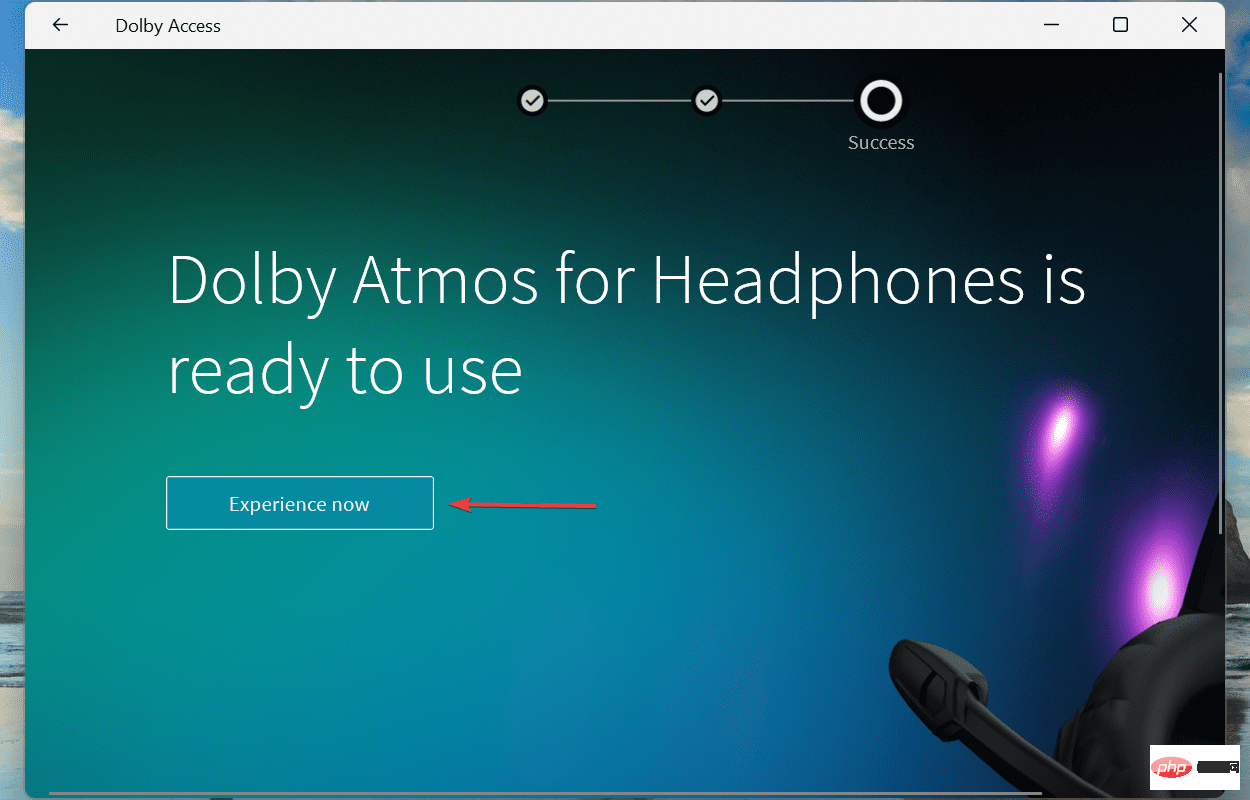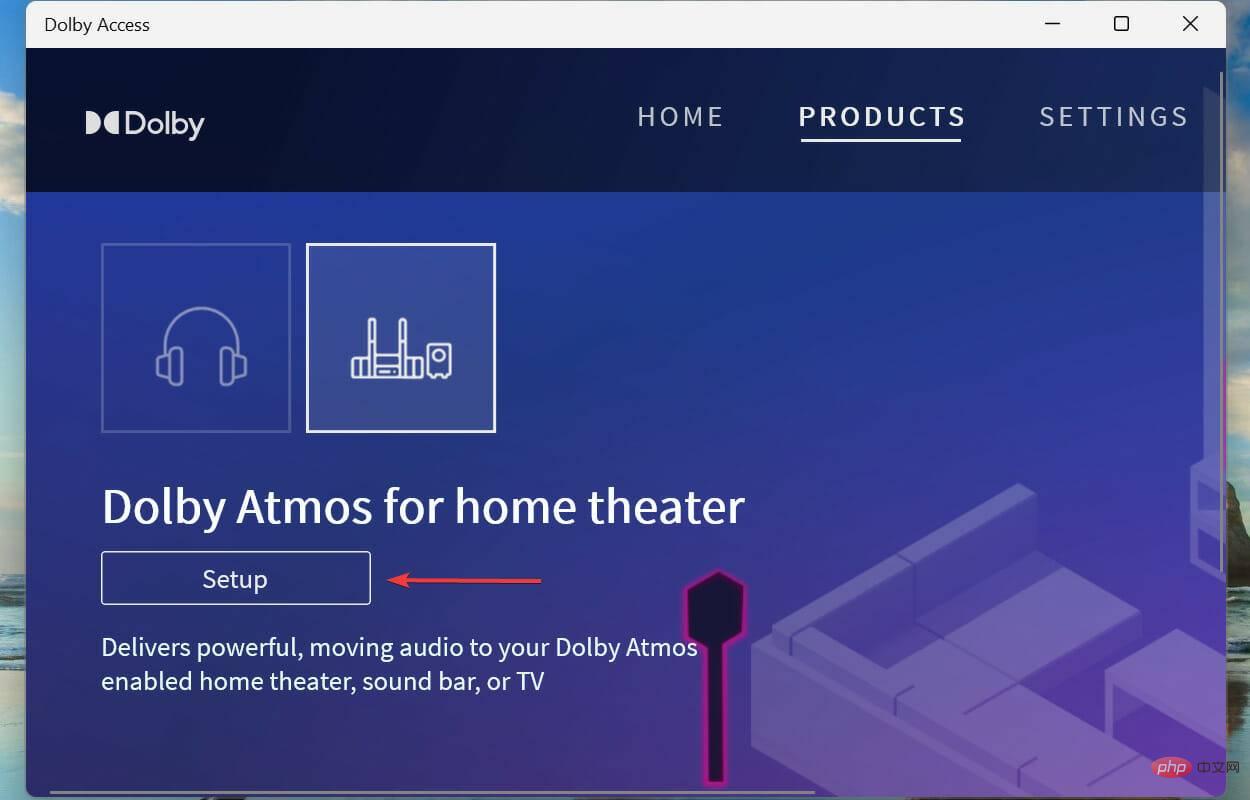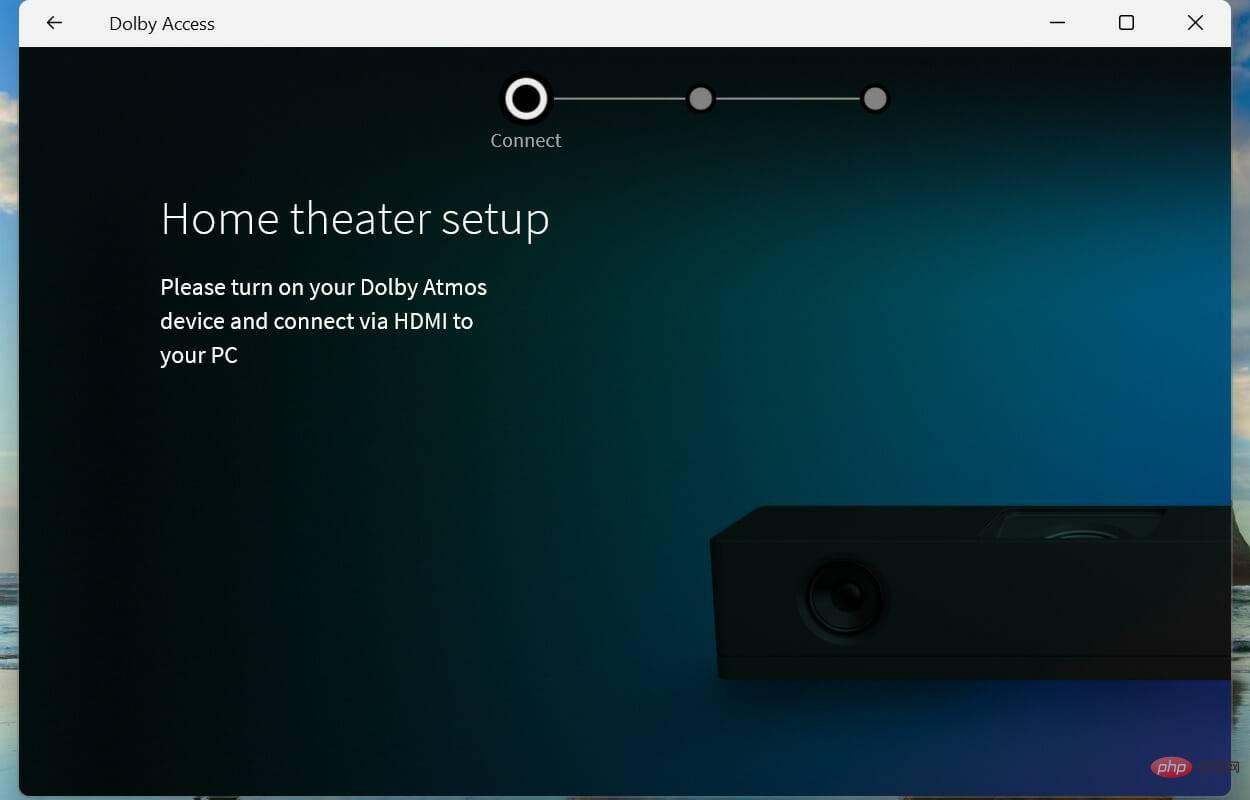电影或视频编辑领域的用户意识到杜比全景声 (Dolby Atmos) 的重要性。自 Windows 11 发布以来,用户对安装杜比全景声 (Dolby Atmos) 应用程序并将他们的聆听体验提升到另一个层次感到非常兴奋。
因此,我们专门编写了本教程来帮助您了解该概念、它与杜比音频的区别以及在您的 Windows 11 PC 上安装杜比全景声的过程。
但在您继续之前,请务必了解,除非您也有兼容的设备,否则仅用于家庭影院的杜比全景声 (Dolby Atmos) 将没有任何用处。查看我们精选的市场上最好的杜比全景声 (Dolby Atmos) 扬声器列表。不过,它可以在任何耳机上使用,如下一节所述。
什么是杜比全景声?
杜比全景声 (Dolby Atmos) 是一种环绕声格式,最初是在电影院中引入的,但由于其受欢迎程度,才进入了家庭。
简而言之,杜比全景声 (Dolby Atmos) 允许将声音解释为 3-D 对象,如果声音来自各个方向,则听众会感知到它。这提供了一种栩栩如生的体验,因为您在屏幕上看到的东西就在您身边发生。

用于耳机的杜比全景声 (Dolby Atmos) 是专为耳机和耳塞设计的应用程序中的选项之一,首次在 Windows 10 Creature 更新中发布。
有了这个,您不需要一套专门的硬件来享受环绕声,因为该功能是内置的而不是附加的。
虽然这款耳机不是免费的,但您可以免费试用 7 天,并且只有在您认为物有所值的情况下才能订阅。
您在应用程序中看到的另一个选项是家庭影院,如果选择该选项,您需要连接兼容系统。这个可以免费使用,但如前所述,需要兼容的设备。
现在您已经对这个概念有了基本的了解,让我们引导您完成下载应用程序的步骤。
如何在 Windows 11 上安装杜比全景声 (Dolby Atmos) 应用程序?
- 按Windows+S启动搜索菜单。在顶部的文本字段中输入Microsoft Store,然后单击出现的相关搜索结果。

- 接下来,在顶部的搜索框中输入Dolby Access,然后单击相关搜索结果。

- 单击“获取”按钮下载应用程序。

- 下载并安装应用程序后,单击“打开”以启动它。或者,您可以从“搜索”菜单启动它。

- 单击“下一步”。

- 单击开始。

- 现在,选择是要购买还是参加 7 天免费试用。

- 完成身份验证过程并单击Get。

- 默认设备将在此处列出。单击继续以继续操作或选择音频设备以选择另一个。

- 点击立即体验。

上述步骤将为耳机设置 Windows 11 杜比全景声。如果您希望连接家庭影院,请按照下一节中列出的步骤操作。
完成设置后,重新启动计算机以使更改完全生效。
如何在 Windows 11 中将杜比全景声用于家庭影院?
- 设置应用程序后,在产品选项卡中选择家庭影院的杜比全景声选项,然后单击设置。

- 现在,连接兼容的音频设备并按照屏幕上的说明完成设置。

适用于家庭影院的杜比全景声 (Dolby Atmos) 将帮助您连接系统并在 Windows 11 PC 上享受环绕声。
在哪里可以找到 Windows 11 中杜比全景声的驱动程序?
对于所有已经从其他来源下载了该应用程序但无法为其找到合适的驱动程序集的用户,我们已经全部解决了。只需单击您设备的链接,找到合适的驱动程序,然后下载它们。
- 联想
- 东芝
- 三星
- 宏基
- 微软
- 雷蛇
在 Windows 11 中下载杜比全景声 (Dolby Atmos) 驱动程序后,双击该文件以启动安装程序,然后按照屏幕上的说明完成安装过程。
杜比全景声 (Dolby Atmos) 与杜比音频 (Dolby Audio) 有何不同?
两者在某些方面完全不同,尽管这些术语经常被用户互换使用。因此,有必要了解两者之间的区别。
杜比全景声 (Dolby Atmos) 提供了仿佛声音来自四面八方的 3D 体验,而杜比音频 (Dolby Audio) 只是增强了声音。前者将您的体验提升一个档次并提供电影体验,后者为声音添加了细微的增强。
我应该升级到杜比全景声吗?
这是百万美元的问题,是否升级到杜比全景声?如果您使用的是杜比全景声 (Dolby Atmos) 耳机,则免费试用后将向您收取一定的费用,而杜比全景声 (Dolby Atmos) 家庭影院功能则是免费的。
但是,它不是免费的,因为您应该花钱购买兼容杜比全景声 (Dolby Atmos) 的家庭影院系统。增加的高度通道必将增强您的聆听体验,让您仿佛置身于电影院。
因此,如果您愿意承担所需的数量,升级到杜比全景声 (Dolby Atmos) 将是一个不错的决定。
这就是杜比全景声 (Dolby Atmos) 和在 Windows 11 中安装应用程序的全部过程。到目前为止,您不仅熟悉了该概念,而且还非常了解各种复杂性和设置过程。
以上是如何在 Windows 11 PC 上安装杜比全景声的详细内容。更多信息请关注PHP中文网其他相关文章!

热AI工具

Undresser.AI Undress
人工智能驱动的应用程序,用于创建逼真的裸体照片

AI Clothes Remover
用于从照片中去除衣服的在线人工智能工具。

Undress AI Tool
免费脱衣服图片

Clothoff.io
AI脱衣机

AI Hentai Generator
免费生成ai无尽的。

热门文章

热工具

记事本++7.3.1
好用且免费的代码编辑器

SecLists
SecLists是最终安全测试人员的伙伴。它是一个包含各种类型列表的集合,这些列表在安全评估过程中经常使用,都在一个地方。SecLists通过方便地提供安全测试人员可能需要的所有列表,帮助提高安全测试的效率和生产力。列表类型包括用户名、密码、URL、模糊测试有效载荷、敏感数据模式、Web shell等等。测试人员只需将此存储库拉到新的测试机上,他就可以访问到所需的每种类型的列表。

PhpStorm Mac 版本
最新(2018.2.1 )专业的PHP集成开发工具

Atom编辑器mac版下载
最流行的的开源编辑器

ZendStudio 13.5.1 Mac
功能强大的PHP集成开发环境